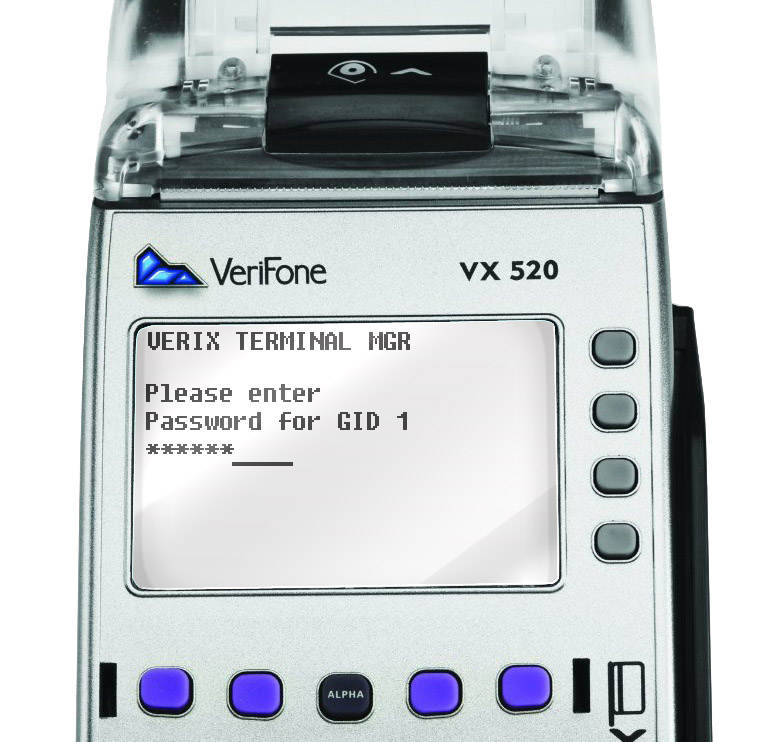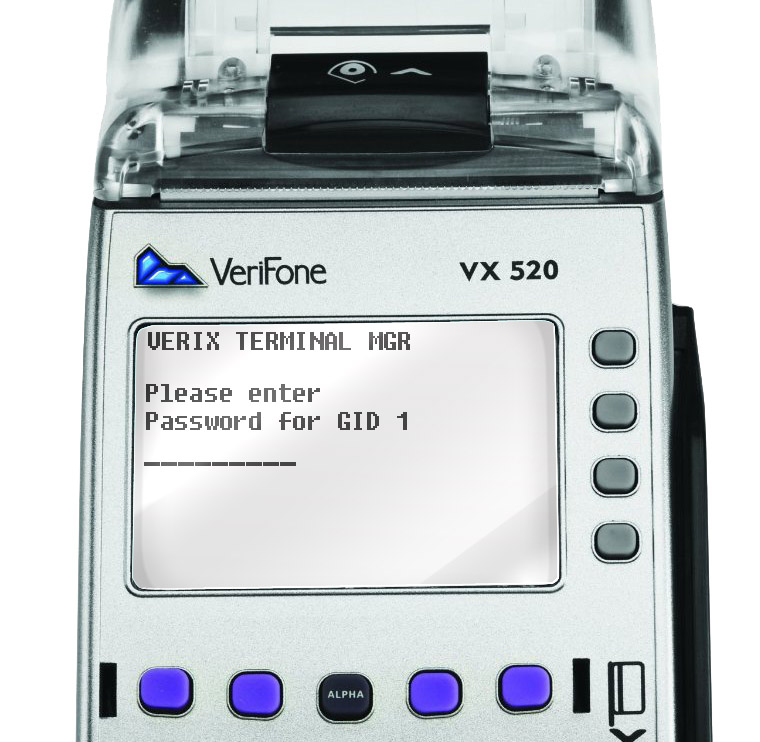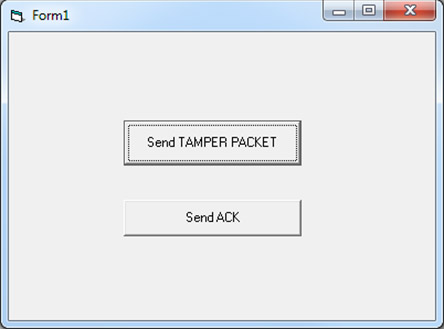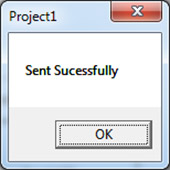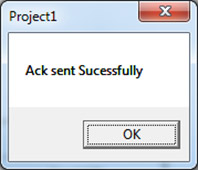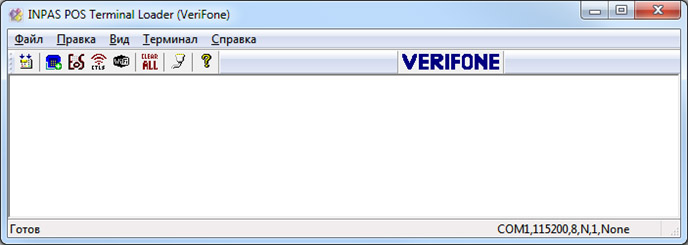Сброс тампера на S90
Не могу найти инфу про сброс тампера на s90, пишет на экране при включении PED TAMPERED! PLS input PWD
Кто нибуть знает это пароль ?
- ArtCh
- Сбербанк
- Сообщения: 16
- Зарегистрирован: 27 дек 2011, 17:57
- Откуда: Забайкалье
- Авто: Subaru
Re: Сброс тампера на S90
ArtCh » 02 фев 2016, 13:17
Спасибо, после ввода похоже слетело все и даже ОС.
- ArtCh
- Сбербанк
- Сообщения: 16
- Зарегистрирован: 27 дек 2011, 17:57
- Откуда: Забайкалье
- Авто: Subaru
Re: Сброс тампера на S90
f119b » 02 фев 2016, 16:03
ArtCh писал(а): все и даже ОС

А что на экране?
А если нажать «F» в «биос» заходит?
(Вообще у паксов boot и monitor)…
Добавлено спустя 3 часа 18 минут 20 секунд:
З.ы. монитор можно пролить с C:Program FilesINPASPOSLoaderPAXS90S90_Monitor_Release_20121206(v1.42)_SIG.bin
Который в свободном доступе.
Кот, который гуляет сам по себе.
-
f119b - Кот Мёбиуса
- Сообщения: 3592
- Зарегистрирован: 21 май 2010, 22:58
- Откуда: Сибирь, Западная Сибирь, Юг Западной Сибири.
- Авто: (☺ ♦ ☺ )
Re: Сброс тампера на S90
Filimon » 26 янв 2019, 07:42
Amaralagbsh писал(а):pos tamperd,pls reboot and uthorty ؟
Перезагрузитесь и авторизуйтесь. Пароль не просит ?
- Filimon
- Сбербанк
- Сообщения: 489
- Зарегистрирован: 11 июл 2015, 03:18
- Откуда: Русь
- Авто: Тесла
Re: Сброс тампера на S90
f119b » 26 янв 2019, 15:22
«Паки-пуки» или время слетели, вот и просит авторизацию..
Как иноземцу донести сию инфу я не знаю.
Добавлено спустя 1 минуту 50 секунд:
Зы
http://bankomatchik.ru/forums/52/8636
Там пытался я донести свет восстановления работоспособности , не помогло похоже..
Кот, который гуляет сам по себе.
-
f119b - Кот Мёбиуса
- Сообщения: 3592
- Зарегистрирован: 21 май 2010, 22:58
- Откуда: Сибирь, Западная Сибирь, Юг Западной Сибири.
- Авто: (☺ ♦ ☺ )
Re: Сброс тампера на S90
ya0663pp » 13 апр 2019, 17:53
Hello who can guide me about repairing the Pax S90 device?
Добавлено спустя 2 минуты 38 секунд:
سلام PAX S90 چگونه می توانم PED TAMPERED را تعمیر کنم؟
Добавлено спустя 8 минут 42 секунды:
Hello PAX S90 how can I fix PED TAMPERED?
- ya0663pp
- Новичок
- Сообщения: 9
- Зарегистрирован: 12 апр 2019, 21:50
- Авто: Peykan
Re: Сброс тампера на S90
pam12 » 13 апр 2019, 20:23
ya0663pp писал(а):Hello PAX S90 how can I fix PED TAMPERED?
pass 9876
- pam12
- Сбербанк
- Сообщения: 295
- Зарегистрирован: 16 фев 2015, 20:49
- Откуда: Москва
Re: Сброс тампера на S90
ya0663pp » 14 апр 2019, 01:22
pos tamperd، PLS راه اندازی مجدد و uthorty؟
Добавлено спустя 10 минут 48 секунд:
pos tamperd,pls reboot and uthorty ؟
- ya0663pp
- Новичок
- Сообщения: 9
- Зарегистрирован: 12 апр 2019, 21:50
- Авто: Peykan
Re: Сброс тампера на S90
Amaralagbsh » 20 май 2019, 08:13
Hi, my friend can help me.
pos tamperd,pls reboot and uthorty ؟
I’m in a hurry to help
Posted after 20 hours 29 minutes 27 seconds:
f119b
Hi, my friend can help me.
- Amaralagbsh
- Новичок
- Сообщения: 38
- Зарегистрирован: 09 янв 2019, 07:04
- Авто: Sudan
Re: Сброс тампера на S90
ya0663pp » 13 окт 2019, 19:59
Vladis_RossoПривет мой друг, вы можете помочь мне исправить машину vx670 и pax s90
- ya0663pp
- Новичок
- Сообщения: 9
- Зарегистрирован: 12 апр 2019, 21:50
- Авто: Peykan
Вернуться в PAX
Кто сейчас на конференции
Сейчас этот форум просматривают: нет зарегистрированных пользователей и гости: 1
Содержание
- Ошибка домашней папки пользователя
- 3 простых шага по исправлению ошибок PWD.EXE
- Подробности файле с именем pwd.exe
- Очистите мусорные файлы, чтобы исправить pwd.exe, которое перестало работать из-за ошибки.
- Очистите реестр, чтобы исправить pwd.exe, которое перестало работать из-за ошибки
- Как удалить заблокированный файл
- Настройка Windows для исправления критических ошибок pwd.exe:
- Как другие пользователи поступают с этим файлом?
- Как вы поступите с файлом pwd.exe?
- Некоторые сообщения об ошибках, которые вы можете получить в связи с pwd.exe файлом
- PWD.EXE
- Ped tampered pls input pwd
- Шаг 1.
Ошибка домашней папки пользователя
Всем доброго дня! Проблема следующая — на сервере есть sh среда. Под sh root пользователь работает без замечаний. Потребовалось поставить пакет с bash (требует клиентское ПО). После с клиентской ПК выполняю:
Коннектиться, ввожу пароль и что вижу :
Далее я решил сменить оболочку для root с sh на bash, проблема сохранилась.
echo $HOME выдает
при этом выполняю cd /home/root — выполняет и перестает уже ругаться. В чем дело ? почему при инициализации в bash не знает о своей домашней директории?
P.S обнаружил аналогичное поведение при подключении :
Это где такая дичь? У всех рутовый хомяк находится в /root . Сам сломал, или кто помог?
это наследие прошлого, не в этом суть.
Ну раз не в этом, то наши полномочия на этом всё, кончились.
Прошу отвечать развернуто. Эта проблема для любого пользователя которого я создавал. что не так?
а вообще это The Angstrom Distribution
C /home игрища устраивал? Может, перемонтировал на ходу?
Перезапусти сервер SSH.
Зачем ssh хранит ссылку на /home?
Эта проблема для любого пользователя которого я создавал.
Прозрачно намекну что рута ты не создавал.
я ничего не делал, это стандартная сборка Linux angstrom. при разворачивании любого их образа — root без пароля и его домашняя папка /home/root. Скажите пожалуйста в чем суть проблемы? как должно быть и что сделать? Кроме того если я даже нового пользователя создам — проблема же самая.
не создавал, а намека не понял. прошу объяснить суть происходящих вещей.
не понял суть вопроса. Где хранит ссылку на /home?
А что, если сначала залогинится ssh, а уже потом запустить bash?
Дело в том, что у них /root в /home, а должен быть в корне. Хз является ли это причиной твоей проблемы, но во-первых, может да, во-вторых, это еще и может вызвать непредсказуемые проблемы с другими программами.
а, в этом случае ошибок нет и все корректно. Проблема именно когда я вызываю любую команду в ssh подключении (узнал позже путем эксперимента), например
Если честно, никогда так не делал, всегда сначала коннекчусь, потом уже команды. Возможно, в этом месте есть какой-то баг в ssh? В любом случае, если работает схема сначала коннект-потом команды, то почему нельзя так и делать?
Требуется вызывать простые команды по shh автоматизированно в одну строку.
Тогда давай разбираться. Какой шелл в системе по умолчанию? Ты говоришь sh, но ведь не имеется же ввиду оригинальный sh, который шелл Борна (не Борн-Эгейн)? Или имеется?
Просто предположение. Может, там сам sshd из /home запущен. Там дистр довольно специфический. Факт то, что такой директории по мнению sshd нет (No such file or directory).
Ну суть проблемы в том, что ssh запускает bash в каталоге, у которого нет родителя. Такое может быть, если ssh запустился, взял ссылку на /home, после этого /home удалили с диска, но он как бы в памяти остался висеть, и bash запускается с текущей директорией, установленной в несуществующем на диске каталоге, о чём он и жалуется, пытаясь понять, что происходит вообще. Но какая последовательность событий привела к этому, я не очень представляю и зачем вообще ssh так делает — я тоже не очень представляю.
Возможно вместо удаления был примонтирован другой раздел сверху на /home.
В общем перезапуск sshd может помочь.
Хотя почему оно не работает с командой и работает просто с сессией — тоже не понимаю.
Фс чистая , только после накатывания , манипуляций с юзерами не проводились . Проблема с Любой командой , не только bash. . Погуглил — называется remotecommand . Была введена с версии ssh 7.6 . Может sshd просто некорректно работает ? https://unix.stackexchange.com/questions/354594/remote-command-in-ssh-config-file
А что-то вроде echo «ls /» | ssh -T hostname не сработает?
Интересная у вас игра. Не удержался поиграть.
Так-то должно быть как-то связано с несуществующим каталогом. Но не видно, прям обидно.
Далее я решил сменить оболочку для root с sh на bash
До установки bash /bin/sh там симлинк на /bin/busybox, после установки opkg install bash тот же /bin/sh стал симлинком на /bin/bash. Т.е. у root она и так уже bash.
Источник
3 простых шага по исправлению ошибок PWD.EXE
Подробности файле с именем pwd.exe
Очистите мусорные файлы, чтобы исправить pwd.exe, которое перестало работать из-за ошибки.
- Запустите приложение Asmwsoft Pc Optimizer.
- Потом из главного окна выберите пункт «Clean Junk Files».
- Когда появится новое окно, нажмите на кнопку «start» и дождитесь окончания поиска.
- потом нажмите на кнопку «Select All».
- нажмите на кнопку «start cleaning».
Очистите реестр, чтобы исправить pwd.exe, которое перестало работать из-за ошибки
Как удалить заблокированный файл
- В главном окне Asmwsoft Pc Optimizer выберите инструмент «Force deleter»
- Потом в «force deleter» нажмите «Выбрать файл», перейдите к файлу pwd.exe и потом нажмите на «открыть».
- Теперь нажмите на кнопку «unlock and delete», и когда появится подтверждающее сообщение, нажмите «да». Вот и все.
Настройка Windows для исправления критических ошибок pwd.exe:
- Нажмите правой кнопкой мыши на «Мой компьютер» на рабочем столе и выберите пункт «Свойства».
- В меню слева выберите » Advanced system settings».
- В разделе «Быстродействие» нажмите на кнопку «Параметры».
- Нажмите на вкладку «data Execution prevention».
- Выберите опцию » Turn on DEP for all programs and services . » .
- Нажмите на кнопку «add» и выберите файл pwd.exe, а затем нажмите на кнопку «open».
- Нажмите на кнопку «ok» и перезагрузите свой компьютер.
Как другие пользователи поступают с этим файлом?
Всего голосов ( 202 ), 133 говорят, что не будут удалять, а 69 говорят, что удалят его с компьютера.
Как вы поступите с файлом pwd.exe?
Некоторые сообщения об ошибках, которые вы можете получить в связи с pwd.exe файлом
- (pwd.exe) столкнулся с проблемой и должен быть закрыт. Просим прощения за неудобство.
- (pwd.exe) перестал работать.
- pwd.exe. Эта программа не отвечает.
- (pwd.exe) — Ошибка приложения: the instruction at 0xXXXXXX referenced memory error, the memory could not be read. Нажмитие OK, чтобы завершить программу.
- (pwd.exe) не является ошибкой действительного windows-приложения.
- (pwd.exe) отсутствует или не обнаружен.
PWD.EXE
Проверьте процессы, запущенные на вашем ПК, используя базу данных онлайн-безопасности. Можно использовать любой тип сканирования для проверки вашего ПК на вирусы, трояны, шпионские и другие вредоносные программы.
Источник
Ped tampered pls input pwd
Вопрос:
Что означает индикация «TAMPER» на дисплее терминала?
Ответ:
В зависимости от типа аппарата или его операционной системы встречаются следующие варианты данной индикации:
- TAMPER
- TAMPERED DEVICE
- TAMPERING DETECTED
Все эти варианты индикации обозначают одно и то же: аппарат был вскрыт или была произведена попытка вскрытия (от соответствующего английского термина, в переводе: взлом, вмешательство).
Данный сигнал формируется операционной системой при срабатывании одного из многих датчиков, расположенных в различных местах корпуса аппарата и предназначенных для обеспечения безопасности банковского оборудования.
При появлении такого сигнала работа аппарата блокируется и не может быть возобновлена без проведения специальных мероприятий.
Наиболее частыми причинами возникновения такой индикации являются следующие события:
- вскрытие, включая случаи ослабления крепежных элементов и механическое повреждение корпуса;
- сильный удар (при падении аппарата);
- дефект самой системы безопасности, приводящей к ложной индикации о вскрытии.
В первых двух случаях требуется только привести систему безопасности в исходное состояние (сбросить программный флаг «TAMPER») и продолжить работу. Технология этого действия зависит от типа конкретного аппарата и может быть различной.
В последнем случае данное действие приведет лишь к временному восстановлению работоспособности аппарата, и индикация «TAMPER» появится вновь после отключения аппарата от сети и его повторного включения. Такой аппарат нуждается в ремонте.
Вопрос:
На ПИН-падах VeriFoneSC 5000 (модификаций Pulsar и Stardust) возможен выход из строя аккумуляторной батареи. Как избежать этого?
Ответ:
Действительно, в ПИНпадах данного типа используется встроенный аккумулятор для бесперебойного питания оперативного запоминающего устройства. В данной области памяти содержится операционная система.
При снижении напряжения аккумулятора ниже некоторого критического уровня (менее 2,9 В) может произойти потеря операционной системы. В таком случае необходимо подключить аппарат к сети питания, восстановить (загрузить) операционную систему и подзарядить аккумулятор (не отключать его от сети) в течение 15 часов.
Если напряжение снижено до уровня 2,6 В, то аккумулятор утратил часть своей емкости, его можно также зарядить (с учетом того, что его разряд при этом будет происходить быстрее).
Если снижение напряжения достигло 2,4 В, то такой аккумулятор считается поврежденным и подлежит замене на новый.
Чтобы избежать повреждения аккумулятора необходимо выполнять следующие требования:
- при хранении аппарата производить подзарядку аккумулятора в течение 15 часов с периодичностью – один раз в шесть месяцев;
- перед началом эксплуатации произвести такую же подзарядку, если аппарат находился в режиме хранения более трех месяцев.
Следить за уровнем напряжения аккумулятора можно с помощью операционной системы аппарата, не прибегая к использованию измерительного прибора.
- Иван Гамов 2 лет назад Просмотров:
1 ИНСТРУКЦИЯ по проведению операций по платежным картам с использованием терминала в торгово-сервисном предприятии (для терминалов PAX D210E) Версия от
2 ПРОВЕДЕНИЕ ОПЕРАЦИЙ ПО КАРТЕ С ПОМОЩЬЮ ТЕРМИНАЛА 1. Внешний вид терминала Назначение клавиш: Рисунок 1. Внешний вид терминала PAX D210E Alpha используется в качестве разделителя для ввода копеек Cancel используется для включения/выключения терминала, а также для возврата к предыдущему меню Clear используется для коррекции вводимой суммы Enter в режиме ожидания (Рисунок 5) используется для входа в главное меню терминала. В любом меню используется в качестве клавиши подтверждения. Для навигации по меню используются клавиши «2» — вверх, «8» — вниз, «4» — влево, «6» — вправо.
3 2. Рекомендации по размещению терминала 1. Не рекомендуется устанавливать терминал на неустойчивую поверхность или край поверхности. Не рекомендуется устанавливать терминал в непосредственной близости от устройств имеющих сильное электромагнитное излучение, а также в местах с повышенной температурой, запыленностью и влажностью. Не подвергайте терминал воздействию прямых солнечных лучей или источников тепла, например, обогревателей. 2. Рекомендуется обеспечить свободный доступ к розетке, к которой подключен терминал. 3. Рекомендуется подключать терминал таким образом, чтобы исключить возможность задевания терминала или соединительных кабелей обслуживающим персоналом или клиентами. 4. Рекомендуется устанавливать терминал в местах исключающих свободный доступ посторонних лиц. 5. Не рекомендуется оставлять терминал без присмотра. 3. Типы связи для подключения терминала Доступные типы связи для подключения терминала PAX D210E: 3G (SIM-карта), WiFi. 3G (SIM-карта). В этом случае, для передачи данных используется канал связи сотового оператора. В терминал вставляется обычная SIM-карта. Главным преимуществом данного типа связи является то, что терминал будет работать в любом месте, где ловит сотовая связь. Например, у вас отдел в торговом центре или магазин, куда проводной интернет проводить невыгодно, или такая возможность отсутствует. Также, такой тип связи используется там, где нужна мобильность службы доставки, такси и т.д. При выборе данного типа связи необходимо учитывать, что работа терминала будет зависеть от качества связи предоставляемой конкретным оператором в конкретном месте, от аварий или работ, проводимых у оператора. Наличие всех делений на шкале уровня сигнала сотового телефона и терминала — не показатель того, что работа терминала через 3G-канал конкретного оператора будет стабильной. Это можно выявить только опытным путем. Порядок установки и замены SIM-карты описан в п. 3.1 данной инструкции. WiFi. В этом случае, для передачи данных используется сеть WiFi. Главным преимуществом данного типа связи является ее стабильность и отсутствие необходимости платить сотовому оператору за связь. Обычно, такой тип связи используется там, где сотовая связь работает не стабильно (например, торговая точка находится на цокольном этаже), или есть необходимость переносить терминал с места на место внутри помещения (например, кафе или ресторан). При выборе данного типа связи будьте готовы сообщить банку параметры сети WiFi: имя сети, пароль (если есть), протокол шифрования (WEP, WPA или WPA2). Если по какой-либо причине у вас возникла необходимость сменить тип связи — сообщите об этом по контактам, указанным в конце данной инструкции. 3.1 Установка и замена SIM-карты Перед установкой или заменой SIM-карты, терминал должен быть выключен! Возьмите терминал в руку тыльной стороной вверх, и следуйте инструкции ниже:
4 1. Выкрутите винт на задней 2. Извлеките аккумуляторную крышке терминала и снимите ее батарею 3. Установите SIM-карту в слот 4. SIM-карта установлена в терминал. как указано на рисунке Установите обратно аккумуляторную батарею и крышку. Рисунок 2. Установка SIM-карты в терминал 4. Загрузка рулона бумаги Терминал имеет встроенный термопринтер. Для принтера используется рулон термобумаги шириной 57 мм и диаметром 38 мм. Примерно за 50 см до конца рулона, по
5 краю бумаги нанесена цветная индикаторная линия, означающая, что бумага скоро закончится. Установка рулона бумаги: Чтобы открыть крышку отсека для бумаги, осторожно потяните ее вверх (Рисунок 3), придерживая терминал второй рукой. Рисунок 3. Открытие крышки отсека для бумаги Извлеките рулон оставшейся бумаги. Возьмите новый рулон так, чтобы бумага разматывалась с нижней части рулона. Опустите рулон в лоток принтера, и потяните бумагу, чтобы ее край вышел из лотка принтера (Рисунок 4) Рисунок 4. Загрузка рулона в лоток принтера Закройте крышку отсека для бумаги. Для этого осторожно нажмите на крышку, пока она не защелкнется. При этом, небольшой участок бумаги должен выходить из-под крышки принтера. 5. Включение/выключение терминала Перед началом работы, необходимо убедиться в наличии бумаги в принтере терминала, и подключить терминал к электросети 220V.
6 Для включения терминала необходимо нажать и удерживать в течение 3 секунд клавишу Cancel. После включения следует дождаться перехода терминала в режим ожидания (Рисунок 5). Рисунок 5. Режим ожидания Для выключения терминала необходимо нажать и удерживать клавишу Cancel в течение 3 секунд, с последующим подтверждением клавишей Enter. Терминал также может работать и от аккумуляторной батареи. Аккумуляторная батарея при этом должна быть заряжена! Терминал автоматически выключается, когда уровень заряда батареи становится слишком низким. В этом случае, для продолжения работы терминала от батареи, необходимо подключить к нему зарядное устройство и заряжать не менее 30 минут. 6. Использование различных типов карт при выполнении финансовых операций Для проведения операции по оплате через терминал, нужно определить платежную систему банковской карты и наличие чипа (Рисунок 6). — Карту VISA с чипом необходимо вставить в чип-ридер чипом вверх — Карту МИР с чипом необходимо вставить в чип-ридер чипом вверх — Карту MasterCard, Maestro или VISA без чипа необходимо прокатать в ридере для магнитных карт (Магнитная полоса должна быть внизу и обращена в сторону терминала). Карту MasterCard, Maestro c чипом также необходимо прокатать в ридере для магнитных карт. Рисунок 6. Карта
7 7. Функциональное назначение терминала Приложение, загружаемое в терминал, в зависимости от параметров настройки, позволяет выполнять следующие финансовые и административные операции: Финансовые операции: Для доступа к операциям, проведите картой через ридер для магнитных карт или вставьте карту в чип-ридер Оплата товара Отмена операции Административные операции: Для доступа к операциям нажмите клавишу Enter в режиме ожидания терминала Блокировка терминала (не используется) Копия чека Последний чек Чек по номеру Отчеты Краткий Полный Служебные операции Сверка итогов Загрузка ключей Загрузка ключей Проверка связи Параметры (не используется) Загрузка параметров (не используется) Выгрузка параметров (не используется) Печать параметров (не используется) Примечание: 1. После выполнения финансовой или административной операции программа возвращается в режим ожидания. 2. Для доступа в меню административных операций (Рисунок 7) необходимо нажать клавишу Enter в режиме ожидания. 3. Терминал переходит в режим ожидания из любого пункта меню с помощью нажатия клавиши Cancel или по истечении 1 минуты. 5. В связи с постоянным обновлением и модификацией программного обеспечения терминалов, возможны расхождения в различных пунктах меню терминала и этой инструкции. Рисунок 7. Главное меню административных операций
8 Финансовые операции: 8. Выполнение финансовых операций ОПЛАТА ТОВАРА Операция оплаты товара или услуг владельцем карты, блокирующая соответствующую сумму на счете владельца для последующего списания; ОТМЕНА ОПЕРАЦИИ Операция производит немедленную разблокировку ранее заблокированных средств на карточном счете клиента по ранее проведенной операции. Операция «Отмена» выполняется только до проведения операции «Сверка итогов». ОПЕРАЦИЯ «ВОЗВРАТ ТОВАРА» осуществляется только по заявлению согласно Приложения 1 к настоящей Инструкции. Для проведения финансовой операции, в зависимости от типа карты, проведите карточкой клиента через считывающее устройство магнитной ленты, либо вставьте карту в чип-ридер (подробнее о типах карт см. п. 6), а затем из предложенного списка операций выберите необходимую операцию (Рисунок 8). Операцией по умолчанию всегда является «ОПЛАТА ТОВАРА». Рисунок 8. Меню выбора финансовой операции
9 Финансовая операция ОПЛАТА ТОВАРА После выбора операции «ОПЛАТА ТОВАРА», появляется окно ввода суммы. При помощи алфавитно-цифровой клавиатуры введите необходимую сумму. Операции на сумму меньше, чем один рубль недопустимы. Для ввода копеек необходимо нажать клавишу Alpha и ввести количество копеек. Коррекция вводимой суммы производится клавишей Clear. После ввода суммы нажмите Enter. Если при обслуживании карты необходим ввод PIN-кода, то после ввода необходимой суммы терминал сообщит о необходимости ввести PIN-код. Оператор передает терминал клиенту для ввода PIN-кода. Клиент вводит PINкод и нажимает Enter для подтверждения. Появляется окно проверки карты. Сверьте номер карты и срок действия, отображаемые на терминале с данными на карте. Если эти данные не совпадают, то карта подлежит изъятию (обратитесь к «Инструкции для предприятий о мерах безопасности при представлении обслуживания по банковским картам».) После этого происходит установление соединения с банком и на экране терминала отображается сам процесс соединения: — установка соединения — обмен данными. Время обмена данными с банком занимает от 3 до 40 секунд в зависимости от канала связи. После успешного завершения операции на терминале будет указано — «ОПЕРАЦИЯ ОДОБРЕНА. ПЕЧАТЬ ЧЕКА» и автоматически начнет печататься первый экземпляр чека. Необходимо оторвать чек и нажать Enter для печати второго экземпляра чека. Если операция отклонена, то на экране выводится сообщение «ОПЕРАЦИЯ ОТКЛОНЕНА». На единственном экземпляре чека будет указано «ОПЕРАЦИЯ НЕ ВЫПОЛНЕНА» и указан код ответа, по которому можно выяснить причину отказа. Коды ответа находятся в п. 12 данной инструкции.
10 Финансовая операция ОТМЕНА ОПЕРАЦИИ Операция «Отмена операции» выполняется только ДО закрытия смены кассира и выполнения операции «СВЕРКА ИТОГОВ»! После выбора операции «Отмена операции», необходимо ввести номер чека отменяемой операции. Подтвердите ввод номера чека, нажатием Enter. Терминал находит выбранную операцию в своей базе данных и выводит информацию на экран. Далее необходимо подтвердить отмену нажатием Enter. Появляется окно проверки карты. Сверьте номер карты и срок действия, отображаемые на терминале с данными на карте. Если эти данные не совпадают, то карта подлежит изъятию (обратитесь к «Инструкции для предприятий о мерах безопасности при представлении обслуживания по банковским картам».) После этого происходит установление соединения с банком и на экране терминала отображается сам процесс соединения: — установка соединения — обмен данными. Время обмена данными с банком занимает от 3 до 40 секунд в зависимости от канала связи. После успешного завершения операции на терминале будет указано — «ОПЕРАЦИЯ ОДОБРЕНА. ПЕЧАТЬ ЧЕКА» и автоматически начнет печататься первый экземпляр чека. Необходимо оторвать чек и нажать Enter для печати второго экземпляра чека. После успешного завершения операции денежные средства, ранее заблокированные по операции, мгновенно становятся доступны держателю карты. 9. Выполнение административных операций Для входа в меню административных операций, в режиме ожидания (Рисунок 5) необходимо нажать на клавишу Enter, а затем из предложенного списка операций выбрать необходимую операцию (Рисунок 9).
11 Рисунок 9. Административные операции Административная операция КОПИЯ ЧЕКА Данная операция позволяет распечатать копию чека финансовой операции, выполненной в течение текущего операционного дня. Существует два способа печати копии чека: 1. ПОСЛЕДНИЙ ЧЕК Печатает чек последней финансовой транзакции. 2. ЧЕК ПО НОМЕРУ Позволяет напечатать копию любого финансового чека в текущем дне. Для выполнения операции необходимо ввести номер чека. Номер чека можно узнать из ленты полного отчета (меню «ОТЧЕТЫ»). После закрытия дня, база терминала очищается, и печать копии чека больше не возможна.
12 Административная операция — ОТЧЕТЫ Терминал позволяет распечатать два типа отчетов: 1. КРАТКИЙ ОТЧЕТ Операция выводит итоговый чек, содержащий итоговые суммы по операциям совершенным в текущем финансовом дне; Отчет может печататься несколько раз, по необходимости. После выполнения операции «СВЕРКА ИТОГОВ» все данные для отчета удаляются. 2. ПОЛНЫЙ ОТЧЕТ Операция выводит ленту с перечнем всех успешных операций, выполненных в текущем финансовом дне, с указанием подробных данных этих операций (номер чека, дата, время, номер карты, сумма и т.д.). Отчет может печататься несколько раз, по необходимости. После выполнения операции «СВЕРКА ИТОГОВ» все данные для отчета удаляются. Административная операция СЛУЖЕБНЫЕ ОПЕРАЦИИ Пункт «Служебные операции» содержит операции для завершения смены кассира. 1. ЗАКРЫТИЕ ДНЯ (СВЕРКА ИТОГОВ) Операция производит сверку данных по проведенным операциям в терминале и операциям, полученным процессинговым центром банка, и очищает базу терминала. При выполнении операции «СВЕРКА ИТОГОВ» терминал сверяет финансовые данные в своей базе и в процессинговом центре банка и выдает результат на печать. В случае, если эти данные совпали, на чеке будет указано «ИТОГИ СОВПАЛИ». В противном случае на чеке будет указано «НЕСОВПАДЕНИЕ ИТОГОВ». После завершения операции «СВЕРКА ИТОГОВ» база терминала очищается, и ВСЯ ФИНАНСОВАЯ ИНФОРМАЦИЯ ИЗ ТЕРМИНАЛА УДАЛЯЕТСЯ! После закрытия дня невозможно просмотреть какие-либо отчеты, напечатать копию чека и получить доступ к любой финансовой информации за текущий день. 2. ЗАГРУЗКА КЛЮЧЕЙ Операция производит загрузку рабочих ключей в терминал из процессингового центра банка. Данную операцию можно использовать также и для проверки связи с банком. Операцию необходимо выполнять в случае возникновения ошибки с кодом 898 или по требованию терминала.
13 3. ПРОВЕРКА СВЯЗИ Операция производит проверку наличия связи с банком. Административные операции ПАРАМЕТРЫ, БЛОКИРОВКА ТЕРМИНАЛА Операции ПАРАМЕТРЫ не используются. В случае случайной блокировки терминала, необходимо в режиме ожидания нажать Enter, выбрать КАССИР подтвердить выбор нажатием Enter. После этого терминал войдет в главною меню из которого можно выйти нажатием Cancel. 10. Рекомендации по использованию терминала 1. Если день не был закрыт вовремя, нужно закрыть день в начале следующего рабочего дня. 2. Если торговая точка работает круглосуточно, сверку итогов нужно производить до 23:00 (время Екатеринбург). 3. Если терминал выдал отказ в выполнении операции, а клиенту пришла СМС о списании денег, необходимо еще раз повторить оплату. Новая операция отменит предыдущую некорректную операцию, и клиенту придет SMS о возврате денежных средств.
14 11. Возможные неисправности терминала и способы их устранения Внимание! Прежде, чем обращаться в банк по поводу неполадок с терминалом, пожалуйста, ознакомьтесь с информацией ниже. Возможная неисправность Терминал не печатает чеки. Терминал работает по 3G (SIM-карта). Не удается выполнить операцию — терминал сообщает об отсутствии связи — на экране длительное время высвечивается сообщение Установка соединения, а затем Ошибка установки соединения. Терминал работает по 3G (SIM-карта). Операции на терминале выполняются очень долго и не с первого раза на экране длительное время высвечивается сообщение Установка соединения, Обмен данными, а затем, операция прерывается сообщением Ошибка установки соединения. Терминал работает по WiFi. Не удается выполнить операцию — терминал сообщает об отсутствии связи — на экране длительное время высвечивается сообщение Установка соединения, а затем Ошибка установки соединения. Способ устранения Убедиться в наличии бумаги в принтере, отключить питание терминала на 1 минуту и снова включить. 1. Отключить питание терминала на 1 минуту и снова включить. 2. Убедиться в наличии денежных средств на SIM-карте. Проверить баланс можно вставив SIM-карту из терминала в телефон. (порядок извлечения/установки SIM-карты описан в п.3.1 данной инструкции). Проверить наличие связи можно выполнив операцию ЗАГРУЗКА КЛЮЧЕЙ (меню Служебные операции) или выполнив операцию ПРОВЕРКА СВЯЗИ (меню Служебные операции). Проблема связана с неустойчивой работой интернета в месте установки терминала. Также, проблема может быть связана с аварией или работами, проводимыми у оператора. Наличие всех делений на шкале уровня сигнала сотового телефона и терминала — не показатель того, что работа терминала через 3Gканал конкретного оператора будет стабильной. Это можно выявить только опытным путем. Попробуйте вставить SIMкарту другого оператора, и проверить работу терминала на ней. Порядок установки и замены SIM-карты описан в п. 3.1 данной инструкции. 1. Отключить питание терминала на 1 минуту и снова включить. 2. Убедиться в наличии интернета в сети WiFi. Перезагрузить коммуникационное оборудование (модем, роутер, коммутатор). Проверить наличие связи можно выполнив операцию ЗАГРУЗКА КЛЮЧЕЙ (меню Служебные операции) или выполнив операцию ПРОВЕРКА СВЯЗИ (меню Служебные операции).
15 На экране терминала появилось сообщение: PED TAMPERED! PLS INPUT PWD: На экране терминала появилось сообщение: SO SIGN ERROR На экране терминала появилось сообщение: В терминале xxxxxx отсутствует ТРМК ключ в ячейке 0. А на чеке написано: Отсутствуют ключи для терминала xxxxxx: ТАМК в ячейке 1 Сообщите об этом по контактам, указанным в конце данной инструкции. Сообщите об этом по контактам, указанным в конце данной инструкции. Сообщите об этом по контактам, указанным в конце данной инструкции. 12. Коды ответа терминала Успешное выполнение Истек срок действия карты 050 / Карта заблокирована Данная транзакция не разрешена владельцу карты банком издателем Данная транзакция не поддерживается банком издателем карты Карта не активирована Карта не активирована (Restricted card) Не достигнута конечная точка соединения (попробуйте повторить операцию через некоторое время) Недостаточно средств на карте Отказ по причине достижения лимита на снятие наличных Необходимо связаться с банком-издателем карты Введен неверный пин-код Некорректная сумма Ошибка формата данных карты Поступление неполной информации от терминала на хост банка 811 Нет ответа авторизатора банка-издателя карты (попробуйте повторить операцию через некоторое время) Ошибка ключей шифрования (обратитесь по контактам в конце данной Инструкции) Карта имеет статус «утеряна» или «украдена» Не удалось установить соединение с банком (проверьте канал связи и попробуйте повторить операцию)
16 Контактная информация: 1. По вопросам работы и обслуживания терминалов обращаться по телефону: (По РФ звонок бесплатный) ООО КБ «КОЛЬЦО УРАЛА». Лицензия ЦБ РФ По вопросам возмещения денежных средств на счет предприятия по операциям в терминале обращаться по телефону: (343) Отдел обеспечения расчетов по карточным операциям Банка «КОЛЬЦО УРАЛА». 3. По вопросам обработки заявлений о возврате денежных средств необходимо обращаться по адресу:
17 цифры) Заявление о возврате денежных средств Приложение 1 к Инструкции по проведению операций по платежным картам с использованием терминала в торговосервисном предприятии Начальнику Управления учета и сопровождения банковских операций ООО КБ «КОЛЬЦО УРАЛА» от (наименование Предприятия) Юрид. адрес Факт. адрес ИНН Просим произвести частичный/полный возврат денежных средств (нужное подчеркнуть) в размере руб. коп. по операции: ID терминала Сумма руб. коп. Тип карты карты (первые и последние 4 Дата и время проведения операции 20 г. час. мин. Код авторизации По причине: (Подробно указать обстоятельства проведения операции, причину возврата по операции) К заявлению прилагаем копию чека операции оплаты товара/услуги. Должность представителя Предприятия М.П. (ФИО) Подпись Дата 20_г ООО КБ «КОЛЬЦО УРАЛА» От принято заявление (наименование Предприятия) от 20 г. о возврате денежных средств на сумму руб. (цифрами) 20 г. Отв. исполнитель: (Фамилия И.О., должность и подпись)
Если при включении питания на экран пин-пада VeriFone Vx810 выводится сообщение «TAMPER», то необходимо выполнить следующие действия:
Шаг 1.
Зайти в системное меню, Ввести пароль системного меню и затем ВВОД.
Источник
Внимание! После снятия флага TAMPER к POS- терминалу необходимо подключить внешнюю пин-клавиатуру. Так как в POS-терминале не будет ключей, они будут браться именно из неё. Либо заново загрузить KLK-ключи.
Шаг 1.
Заходим в сервисное меню. Сделать это можно одновременно нажав клавишу ENTER (зеленая) и цифру 7 либо функциональные клавиши F2 и F4. Далее требуется ввести пароль. Вводим установленный пароль системного меню.
Шаг 2.
Очищаем всю память терминала. Для этого в системном меню терминала выбираем пункт Memory Functions
Шаг 3.
При появлении надписи GROUP_ID: _1 подтверждаем выбор и нажимаем ENTER
Шаг 4.
Вводим установленный пароль системного меню.
Шаг 5.
Выбираем Clear all groups
И подтверждаем очистку выбрав пункт Confirm
Теперь память терминала очищена.
Шаг 6.
Подключаем терминал к компьютеру, через переходник RS232.
Важно! Обязательно проверьте, чтобы в диспетчере устройств терминал был подключен на порт COM1, иначе программа не сработает.
Шаг 7.
Снова заходим в главное меню терминала и выбираем пункт IPP Key Load
Шаг 8.
Запускаем программу Tamper Reset.
Шаг 9.
Нажимаем Send TAMPER PACKET. Далее последовательно на запросы программы нажимаем 3 раза ОК пока не появится сообщение Sent Sucessfully
Шаг 10.
После этого нажимаем кнопку Send ACK и OK. Должно появиться сообщение Ack sent Sucessfully
После выполненных манипуляций терминал перезагрузится.
Дальше возможны два варианта: терминал потребует загрузки ПО или напишет Modem profile not set.
Если в первом случае всё понятно, то с последним придется разобраться.
Если появилась надпись Modem profile not set
Шаг 1.
Ставим терминал в режим загрузки ПО, для этого выбираем в сервисном меню терминала пункт Download
Шаг 2.
Устанавливаем и запускаем программу POS Loader 3.1.9 (Или более новую). Выполните команду Файл | Загрузить профиль модема (клавиша F7 или инструментальная кнопка )
Шаг 3.
Терминал перезагрузится и снова выдаст ошибку Modem profile not set
Игнорируем данное сообщение и жмем Continue.
Файлы распакуются и терминал после перезагрузки выдаст сообщение Download Needed.
Шаг 4.
Далее загружается прикладное программное обеспечение стандартным способом.
Ahhh, да — сообщение о вскрытии; вы должны «любить тех! Сначала вам нужно понять, откуда эта ошибка.
Внутри терминала есть что-то вроде 5 точек давления. Целью этого является возможность узнать, пытается ли кто-либо открыть терминал до установки скиммера или другого нечестного устройства, которое может поставить под угрозу безопасность. Если какая-либо из этих точек давления отключена, терминал переходит в состояние «Тампер», чтобы предупредить следующего пользователя о том, что может быть что-то неправильно. Это не только хорошая особенность (были купцы, которые были сожжены, если не имели этого в прошлом), но необходимы для соблюдения PCI.
Для того, чтобы терминал мог обнаружить вторжение, даже когда питание отключено от сети, у него есть аккумулятор (он также обеспечивает питание для внутренних часов, но это другая тема…). Если питание отключено от сети и батарея замирает, терминал не может гарантировать, что он не был взломан, поэтому он предупреждает вас, что это было просто для хорошей меры.
По моему опыту, мертвая батарея является наиболее распространенной причиной того, что терминал войдет в это состояние несанкционированного доступа. Если это так, вы можете очистить сообщение о вскрытии, но как только вы отключите питание, сообщение вернется обратно. Чтобы он не возвращался, вам понадобится новая батарея, и на самом деле это довольно привлекательный процесс — вам нужно все разделить терминал, отсоединить батарею от основной платы, а затем припаять новую. Я убежден, что они сделали это настолько сложным, насколько это возможно, чтобы вы почти были вынуждены отправить терминал на ремонт.
Возможно (хотя и менее вероятно) отключить одну из точек давления, просто опустив терминал или сделав что-то подобное — особенно, если где-то есть болт. В этом случае вы можете очистить сообщение, и оно не обязательно (обязательно) вернется сразу.
Итак, теперь на ваш вопрос — как его очистить?
Ну, на самом деле это очень просто сделать, вам просто нужно загрузить какой-то специальный файл в группу терминалов 1. В чем затрудняется загрузка этого специального файла. Мы действительно проходим через терминалы в моей компании, что у нас есть отдел ремонта терминалов. Компания заплатила за людей, которые взяли класс от VeriFone за то, как ремонтировать терминалы и как часть обучения, они получают доступ к некоторому специальному программному обеспечению, например, к файлу несанкционированного доступа. Если вы не взяли класс, VeriFone не даст его вам. Если вы думаете об этом, это имеет смысл — если они должны были поставить «несанкционированную» загрузку «в дикой природе», тогда кто-то может легко вмешаться в терминал, а затем просто очистить сообщение, когда они будут сделаны. Требовав, чтобы люди заплатили здоровую плату за обучение и взяли класс, они сильно ограничивают вероятность того, что это произойдет. Таким образом, людям, проводящим ремонт, дают указание не выдавать это программное обеспечение. Когда я получаю сообщение о вскрытии на одном из моих терминалов, я должен отправить его им, и они справятся с этим для меня.
Хорошей новостью является то, что (по крайней мере, насколько мне известно) нет проблем с выходом терминала в это состояние «подделки» с точки зрения функциональности. Я бы настоятельно советовал не оставлять терминал в поле в состоянии несанкционированного доступа, но если это ваш дебютный терминал, то ТОЛЬКО разница заключается в том, что во время загрузки вам нужно будет нажать кнопку очистки, а затем все остальное должно быть одинаковым. Досада, да, но если вы не можете отправить терминал или что-то еще, тогда вы действительно ничего не делаете.
Нам часто задают вопрос: насколько надежны POS-терминалы и что может сломаться? Как и с любой техникой, в терминалах может выйти из строя абсолютно любая делать, все зависит от того насколько бережного вы обращаетесь с оборудованием и соблюдаете ли правила эксплуатации. Вообще, терминалы рассчитаны на длительный срок эксплуатации, но неаккуратные пользователи этот срок значительно сокращают.
Механические повреждения — самые частые поломки
Например, очень часто работники просто заливают терминалы различными жидкостями — чаем, кофе или соком, что и приводит к выходу из строя оборудования. Сюда же можно добавить различные падения и бросания (да, да, бывает и такое) терминалов, вследствие чего возникают не только механические повреждения, но и проблемы связанные с программным обеспечением. Все вышеперечисленное — не гарантийный случай.
Теперь рассмотрим несколько наиболее частых ошибок, который можно увидеть на экране POS-терминалов Ingenico:
- LLT — терминал в режиме настройки и ожидает загрузки ПО;
- Ошибка сессии SSL — обычно возникает на POS-терминалах с GPRS модулем. Эта проблема с сотовой связью — для устранения ошибки нужно подобрать сотового оператора с наиболее стабильным уровнем сигнала в том месте, где установлен терминал.
Следующие ошибки возникают в результате срабатывания защиты от взлома и «лечатся» только в СЦ Ingenico:
- грустный смайл — :-(;
- сообщения «UNAUTHORIZED», «ALERT IRRUPTION», «ERROR ххххх» — вероятнее всего сработала защита от вскрытия;
- «BAD Signature» при загрузке LLT — терминал не подписан, либо активирован для другого вендора ПО.
Среди POS-терминалов VeriFone можно встретить следующие ошибки и неисправности:
- Не горит подсветка экрана — в сервис;
- DOWNLOAD NEEDED — терминал в режиме загрузки ПО — инженеры по оборудованию в банке производят загрузку ПО и конфигурацию под клиента;
- TAMPER, BAD RTC CHIP, SECURITY ALARM — если перезагрузка/перепрошивка/замена батарейки не помогли — в сервис;
- При печати чека терминал перезагружается — есть вероятность, что поможет замена блока питания;
- Перестал работать магнитный/чиповый ридер — если перезагрузка/перепрошивка не помогли — в сервис.
На этом пока все. Надеюсь информация была для вас полезной. До новых встреч. Успехов в вашем бизнесе!
Быстрая регистрация
После регистрации вы можете задавать вопросы и отвечать на них, зарабатывая деньги. Ознакомьтесь с правилами, будем рады видеть вас в числе наших авторов!
Создать аккаунт
- О сайте
- 10% от рефералов
- Лучшие авторы
- Про аниме
- Про деньги
- Инстаграм
- Майнкрафт
- О телефонах
- WildBerries

Лучшие предложения
- Кредитные карты
- Быстрые займы

Совкомбанк

8 800 200-66-96
sovcombank.ru
Лицензия: №963
39 256 заявок

МТС Банк

Без процентов
до 111 дней
8 800 250-0-520
mtsbank.ru
Лицензия: №2268
17 943 заявок

Ренессанс Кредит

Без процентов
до 145 дней
8 800 200-09-81
rencredit.ru
Лицензия: №3354
31 949 заявок

ВебЗайм

8-800-700-8706
web-zaim.ru

ВэбБанкир

8 800 775-54-54
webbankir.com

МигКредит

8 800 700 09 08
migcredit.ru
Фактически это ограничение право собственности. Потому что кроме собственника участком могут пользоваться другие люди, даже против его воли. Например, часто публичный сервитут устанавливается для проезда через участок. В то же время является основанием возникновения права пользования участком. … Читать далее
Это нужно для корректной работы двигателя, во время которой он развивает заявленную мощность и имеет высокий эксплуатационный ресурс. Если же клапана отрегулированы не верно, двигатель либо откажется запускаться вовсе, либо будет работать не на полную мощность. При этом износ деталей станет столь … Читать далее
Кто такой человек? Да такое же существо, как и все живое на этой планете. По сути мы ничем не отличаемся от других живых существ, разве что у человека развито мышление и он умеет думать и все. А так мы рождаемся, живем, размножаемся, умираем. И этот цикл жизни у всех живых существ на … Читать далее
Во-первых, только оригинальные товары. Реплики они не принимают! Брендовые товары (известных производителей ) принимают только от официальных дистрибьюторов. Можно продавать товары неизвестных фирм.
Б/у товары не принимаются (только если у нового повреждена упаковка примут).
Во-вторых, все … Читать далее
Учатся на юриста, а на адвоката потом сдают квалификационный экзамен. Я считаю, что точно не стоит.
Адвокаты не имеют права заниматься предпринимательской деятельностью, в свободное от основной работы время могут только преподавать (что они и делают).
Если не будет работы, то не получится … Читать далее
Бразилию на карте найти не сложно, так как это довольно крупное государство (имеется в виду её площадь). Она находится на материке под названием Южная Америка. Большую часть этого материка занимает как раз Бразилия. С одной стороны её омывает Атлантический океан (с востока), с севера она граничит с … Читать далее
Венерианская атмосфера отличается особой буйностью. На планете постоянно бушуют ураганные ветры, скорость которых может превышать две сотни километров в час. При этом ветер ни когда не утихает. Он может только менять скорость. Но даже слабый ветерок в условиях Венеры сравним с ураганом.
Исключительно мышцами лица.
Перед тем как установить монокль перед глазом, человек широко раскрывает глаза. При этом бровь уходит вверх, а нижнее веко вниз. Далее оправа монокля устанавливается перед глазом после чего мышцы лица возвращаются в нормальное положение. Получается что оптический прибор … Читать далее
Смотря что умеете делать. Популярны сладкие букеты из конфет, иногда покупают из ягод. Очень популярны куклы ручной работы, у которых туловище и голова из ткани (не Тильда, ее реже покупают). Знакомая научилась шить кукол, теперь неплохо зарабатывает. Некоторые шить не успевают.
Украшения из бисера … Читать далее
Пятку всегда вяжут на 1/2 верхней части носка двумя спицами. 1/2 верхней части делят на три, иногда середина шире двух боковых петель.
Пятку можно выполнить укороченными и удлиненными рядами — пятка бумеранг. Она похожа на пятку фабричных носков, состоит из двух частей, которые соединены полоской … Читать далее